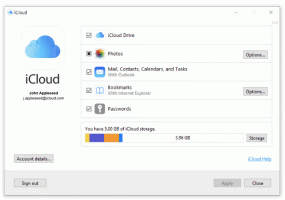Sådan fjerner du vejr fra proceslinjen i Windows 11
Sådan fjerner du vejret fra proceslinjen i Windows 11, hvis du ikke kan lide denne ændring. Som standard viser de seneste versioner af operativsystemet en vejrudsigt i venstre hjørne af proceslinjen.
Reklame
Vejrudsigten i Windows 11 proceslinjen ligner det, vi allerede kender som "Nyheder og interesser". Sidstnævnte var en af de seneste tilføjelser til Windows 11. Det hentede MSN-nyheder med muligheden for at tilpasse emnerne til at blive vist i flyouten.
Windows 11-versionen bruger dog den helt nye Widgets-funktion. Faktisk erstatter den nye prognoseknap det statiske widget proceslinje knap med et animeret vejrikon.
For den venstrejusterede proceslinje vises den i stedet for knappen "Widgets" med en pæn kompakt visning.

Men som standard har Windows 11 den centrerede proceslinje, så vejrknappen vises i venstre kant af den med en tekstetiket ved siden af ikonet.
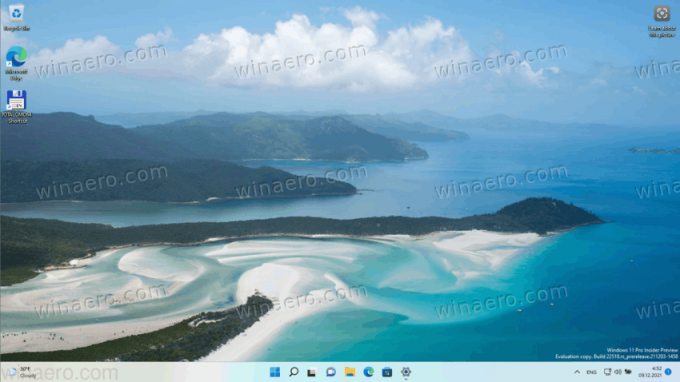
Hold markøren over vejrelementet, og åbn Widgets-ruden, der viser den fulde vejrudsigt sammen med andre widgets, der er tilføjet til flyout.
Vejrets proceslinjefunktion er tilgængelig i Windows 10 build 22518 og over. For at finde, hvilken build du kører, skal du trykke på Vinde + R og type winver i boksen Kør.
Hvis du ikke er fan af hverken News and Interest eller vejrknappen i Windows 11 proceslinjen, kan du nemt få det ud af det. Sådan gør du.
Fjern Weather fra proceslinjen i Windows 11
Gør følgende for at fjerne vejrknappen fra proceslinjen i Windows 11.
- Højreklik på knappen Start og vælg Indstillinger fra menuen. Du kan bruge enhver anden metode til at åbne Indstillinger app.
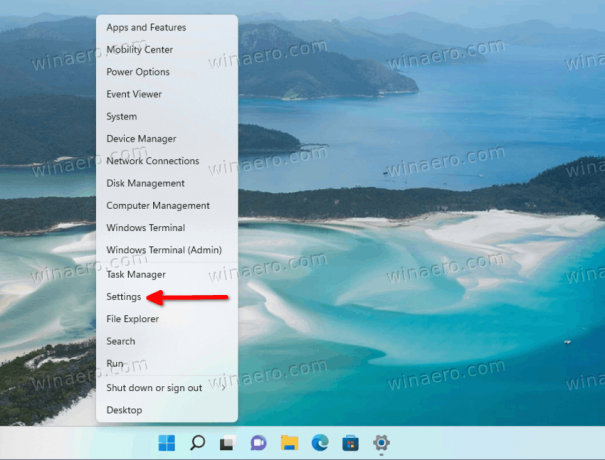
- Naviger til Personalisering > Proceslinje.
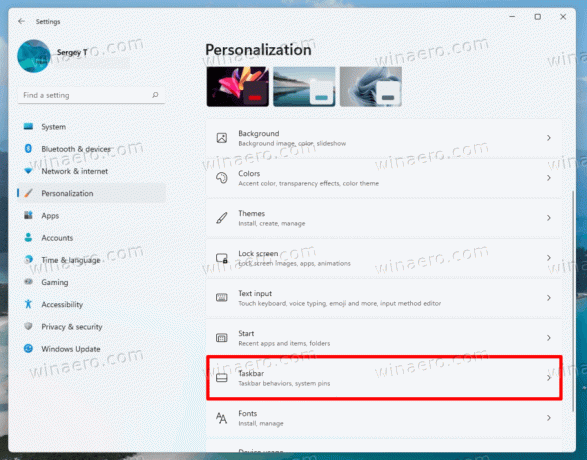
- Til højre skal du deaktivere Widgets til/fra-indstilling under Elementer på proceslinjen afsnit.

- Vejrknappen forsvinder fra proceslinjen med det samme.
Du er færdig.
Bemærk, at i build 22518 er funktionen en smule buggy. Hvis du deaktiverer widgets-knappen i Indstillinger og derefter genaktiverer den på et øjeblik senere, vil den ikke gendanne prognosen, og den kan vise den gammeldags widget-knap i venstre proceslinjehjørne. Hvis det er tilfældet, skal du blot logge ud og logge ind igen på din brugerkonto. Dette vil gendanne dets nyere udseende.
Det er det.